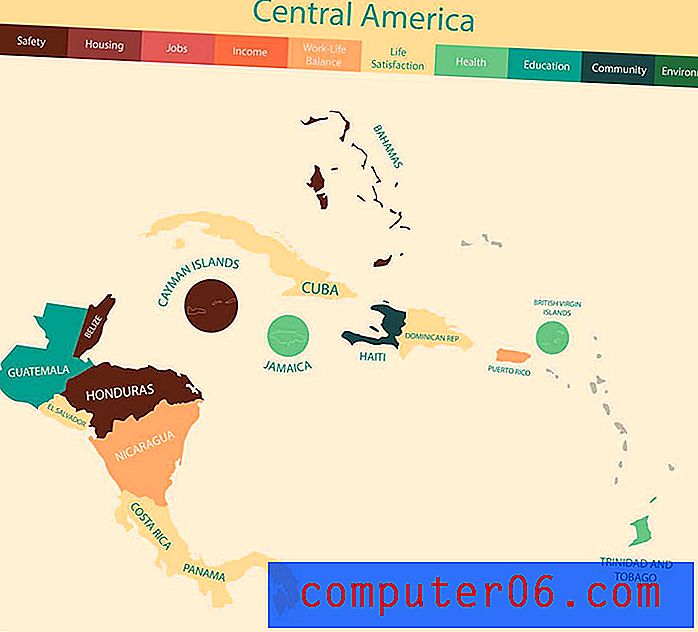Comment connecter Spotify à Google Maps sur un iPhone 11
Cet article va vous montrer comment vous pouvez connecter votre application musicale Spotify à Google Maps sur votre iPhone afin que vous puissiez écouter de la musique et des podcasts à partir de Spotify tout en utilisant Google Maps.
- Ouvrez Spotify.
- Appuyez sur l'icône d'engrenage en haut à droite de l'écran.
- Sélectionnez l'option Se connecter aux applications .
- Appuyez sur le bouton Connecter sous Google Maps.
- Appuyez sur le bouton Accepter pour confirmer que vous comprenez que Google Maps aura accès à certaines informations Spotify.
- Vous pouvez ensuite choisir de faire de Spotify l'application audio Google Maps par défaut.
Votre iPhone 11 vous offre la possibilité d'intégrer certaines des applications les plus courantes que vous pouvez avoir sur votre appareil. Cela vous permet d'améliorer les fonctionnalités de certaines de ces applications. L'une de ces connexions que vous pouvez établir concerne Spotify et Google Maps.
Si vous utilisez souvent Google Maps pour obtenir des itinéraires et souhaitez pouvoir écouter de la musique pendant que vous l'utilisez, vous pouvez suivre les étapes de notre didacticiel pour connecter les deux applications afin qu'elles puissent être utilisées en même temps.
Comment connecter Spotify et Google Maps dans iOS 13
Les étapes de ce guide ont été effectuées sur un iPhone 11 dans iOS 13.1.3. Ce guide suppose que vous avez déjà téléchargé et installé l'application Google Maps et l'application Spotify sur votre iPhone.
Étape 1: ouvrez l'application Spotify .

Étape 2: Sélectionnez l'onglet Accueil, puis appuyez sur l'icône d'engrenage en haut à droite de l'écran.
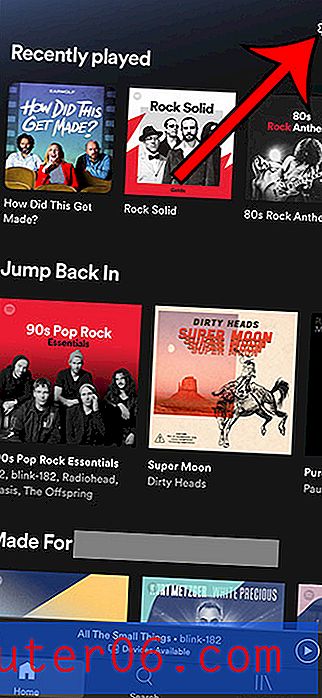
Étape 3: choisissez l'option Se connecter aux applications .
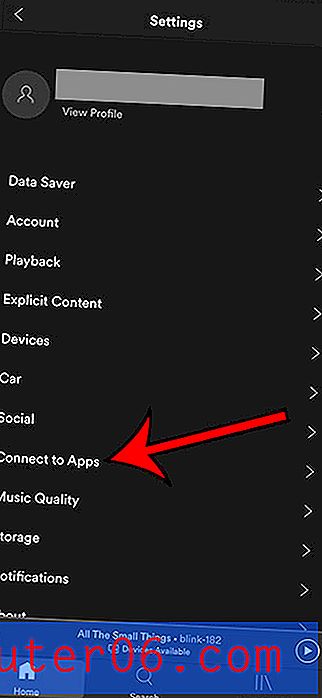
Étape 4: appuyez sur le bouton Se connecter sous Google Maps.
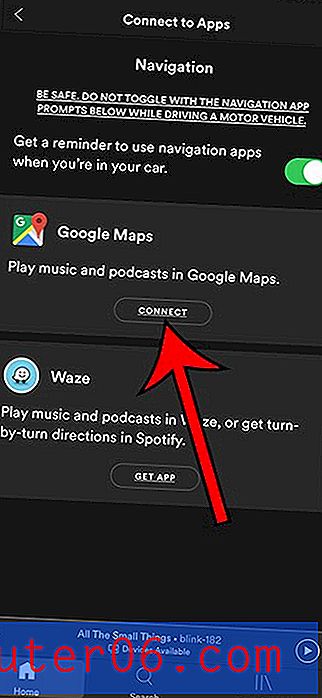
Étape 5: appuyez sur le bouton Accepter pour confirmer le partage d'informations entre Spotify et Google Maps.
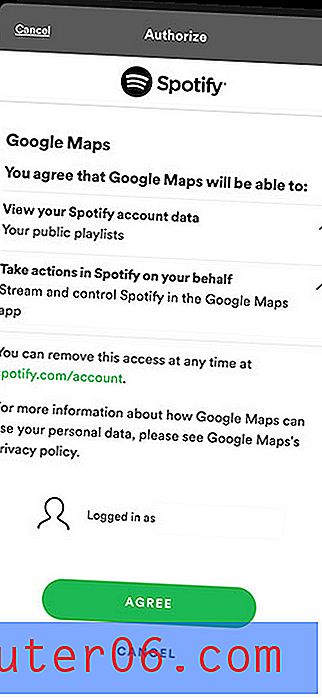
Vous pouvez appuyer sur le bouton Autoriser sur l'écran suivant si vous souhaitez modifier l'application audio par défaut de Google Maps en Spotify.
Fatigué d'avoir une tonne d'onglets ouverts dans Safari? Découvrez comment faire pour que ces onglets se ferment automatiquement après une certaine période de temps afin que vous n'ayez pas besoin de le faire vous-même.